如何在Photoshop中画一个卡通人物?
设·集合小编 发布时间:2023-03-22 16:47:29 1124次最后更新:2024-03-08 11:42:43
我们在生活中会遇到很多关于圆的物品,有的是球形的,而有的是圆环形的,而还有的是由多个圆组成的,下面就带大家绘画一个带有三个圆的图片。来学习如在电脑上画三个简单的圆。然后运用这三个圆来制作成为我们需要的卡通人物。
工具/软件
硬件型号:戴尔灵越15
系统版本:Windows10
所需软件:Photoshop2017
方法/步骤
第1步
首先我们在我们的桌面线建立一个空白的画面用来提供我们的绘图,在左上角的下拉菜单中选择新建即可,点击新建后就会弹出一个对话框,这个对话框就是我们要新建白版的对话框,我们选择适合的大小样式,以方便后期的作图。

第2步
在这个框中输入你要新建纸张的大小,还有就是形式,像素,高度、宽度、分辨率、背景模式等等,你将一切调整好后会出现第一幅图的样式,一张白纸。然后我们就开始画图形了。


第3步
我们接下来就要在屏幕中将这两个圆给绘画出来,点击选择左边的菜单栏中,找到一个叫椭圆工具的地方,然后将我们需要的两个圆在屏幕中描绘出来,

第4步
我们选择形状,然后选择填充,我们这里将填充的颜色给变换一下就可以了,但是我们要画的是卡通人物,因此,我们要将我们的卡通人物的各个表情方位给画好,那么我们就要合理的安排下一个绘画点的位置,
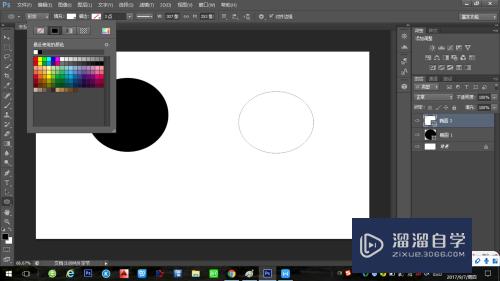
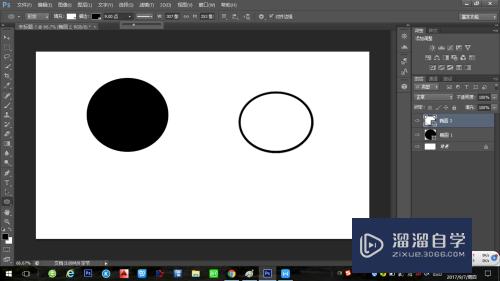
第5步
我们将第三个圆给画出来,然后变换一下我们的第三个圆的具体形状之类的,就得到了一个圆的基本图形,这个卡通人物就大概画好了,下面我们就要对她进行上色了,
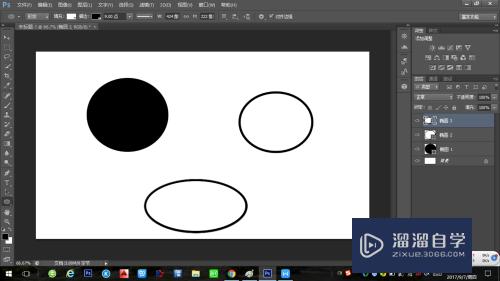
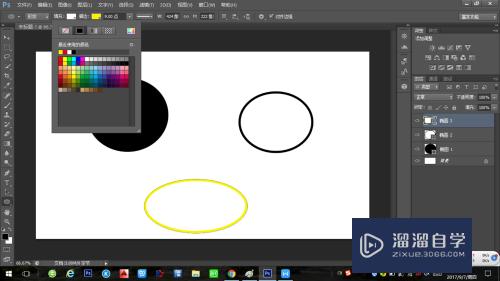
第6步
选择一种比较喜欢的颜色,我们对这个卡通人物上色,调节他的明暗关系,然后将我们的每一个圆都作相应的改变,这里运用到的就是关于图层的知识了,每个圆都是在各自的图层的,

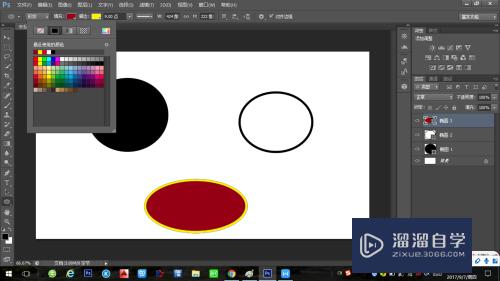

第7步
最后一个脸样的,长的特别丑的卡通人物就绘画完成了。

- 上一篇:在Photoshop里面怎么画平面图形?
- 下一篇:PS如何吸取图片的颜色?
相关文章
广告位


评论列表